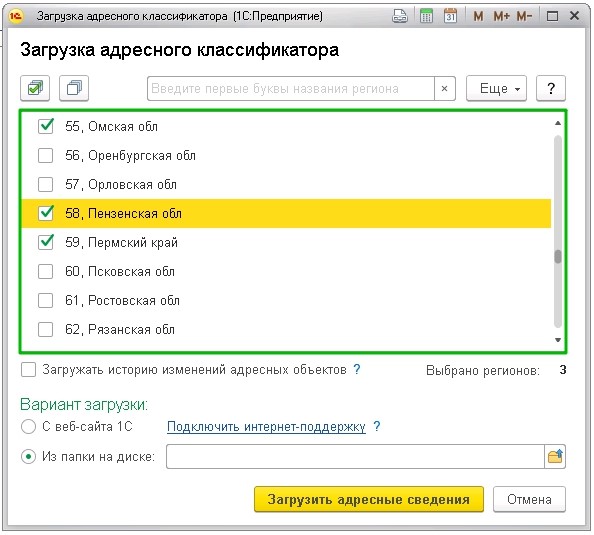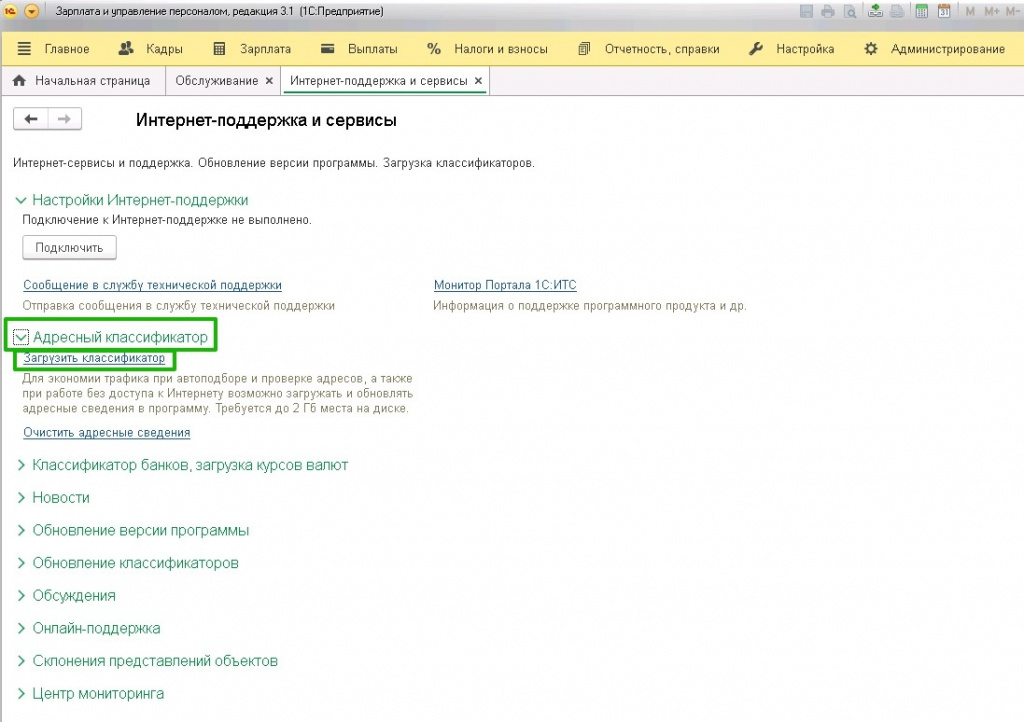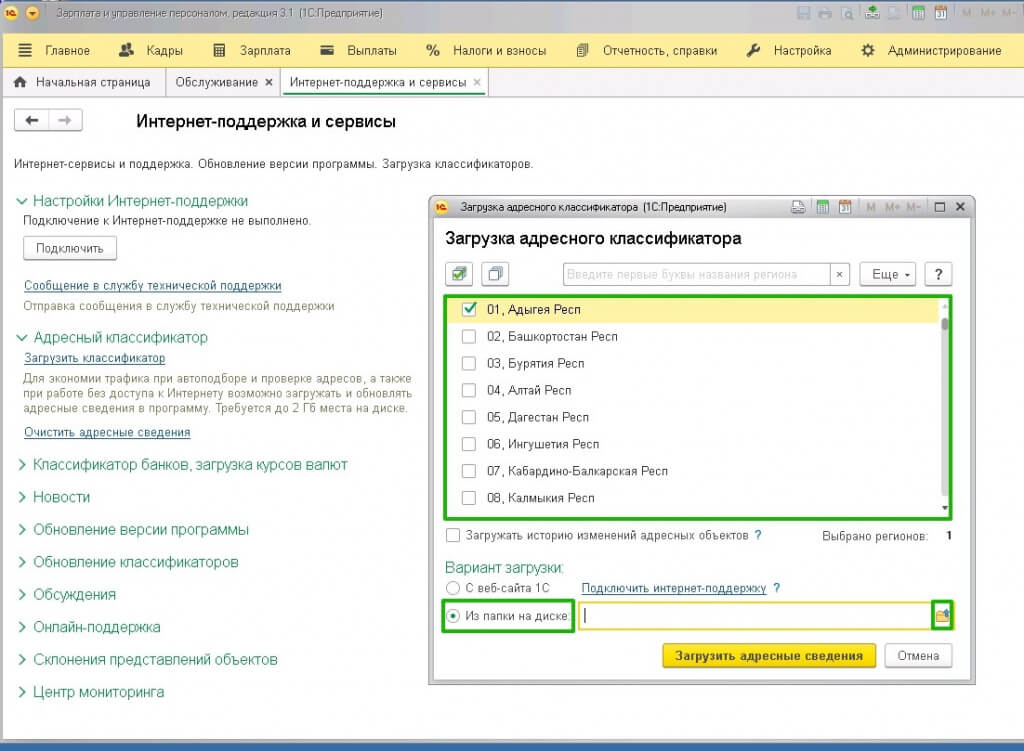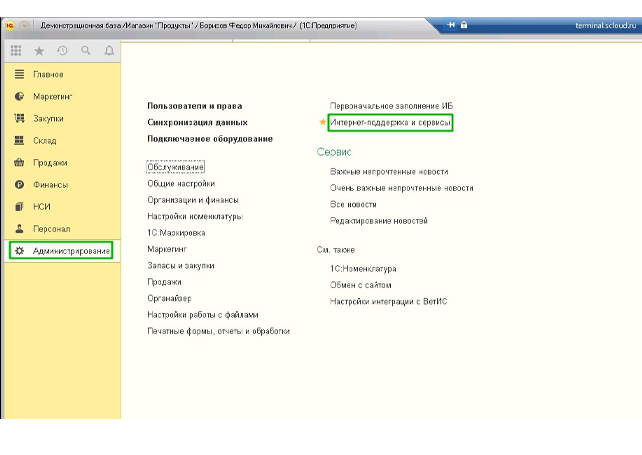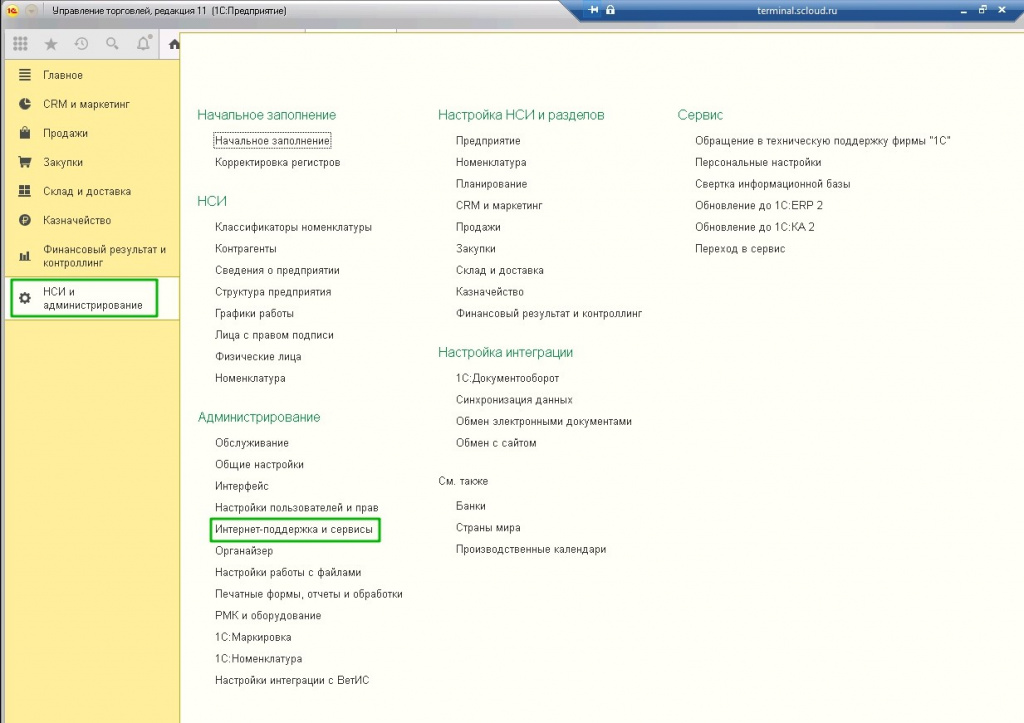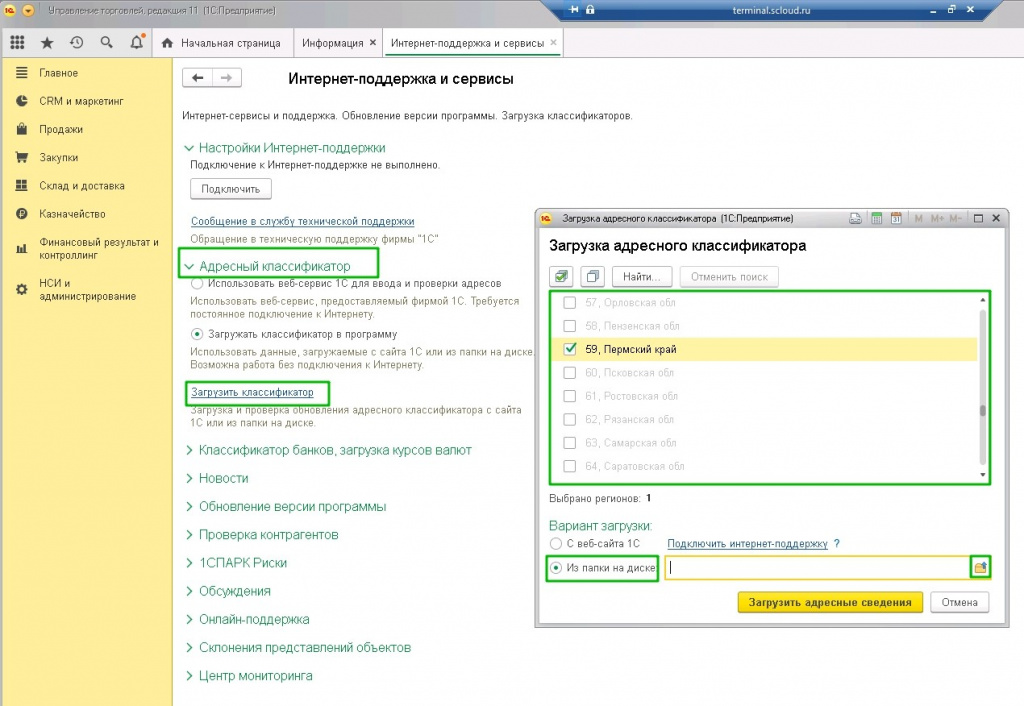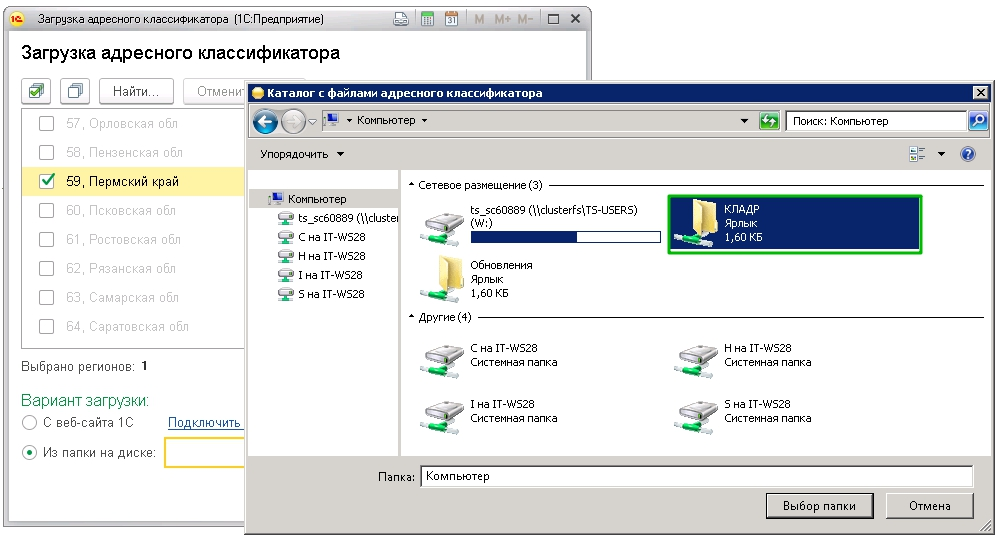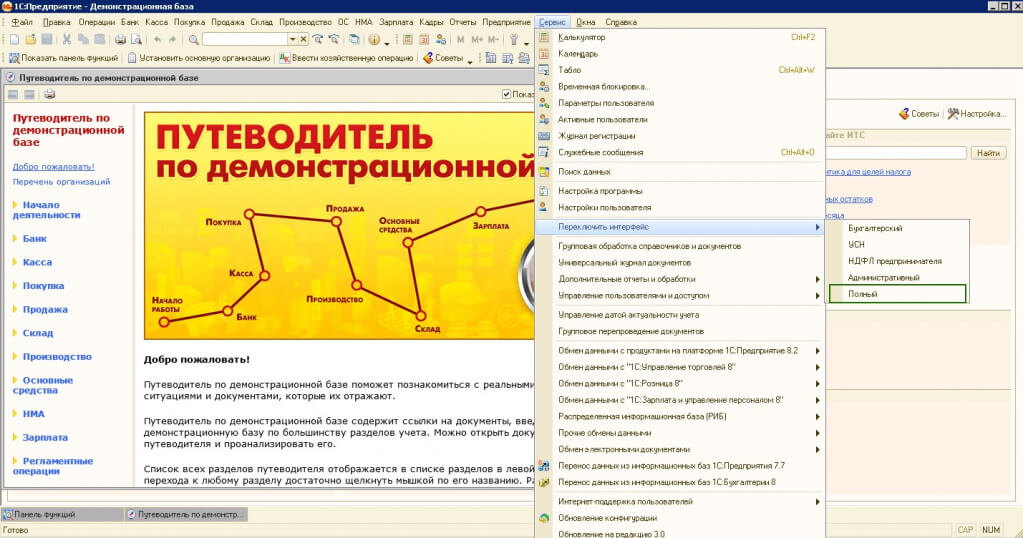Обновление классификатора КЛАДР (Бухгалтерия 3.0). Интерфейс такси.
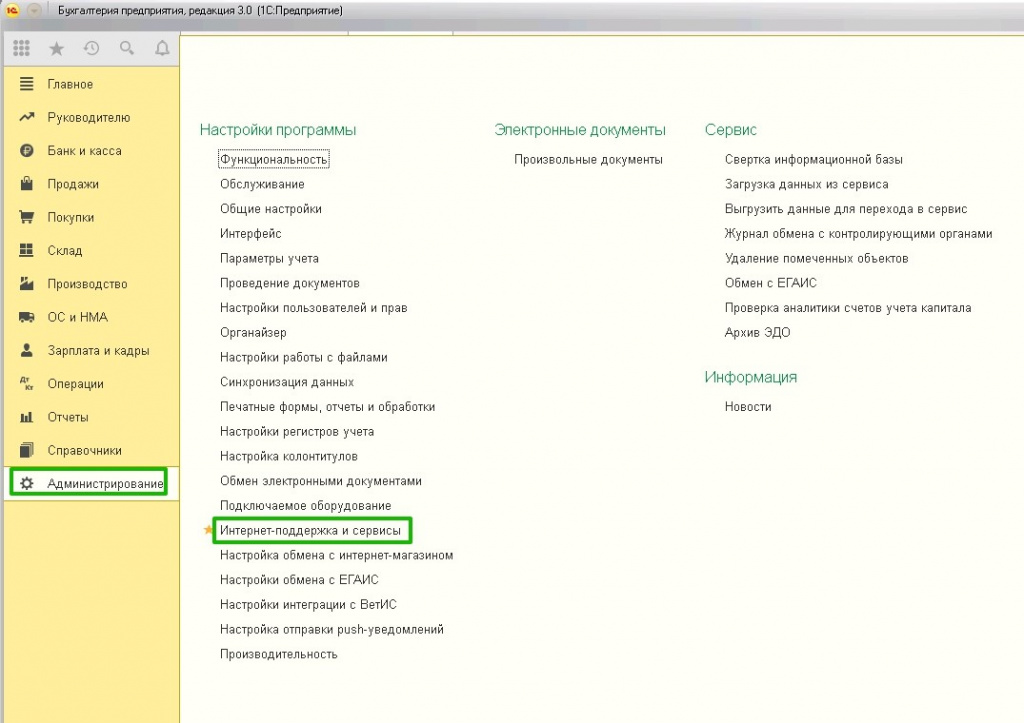
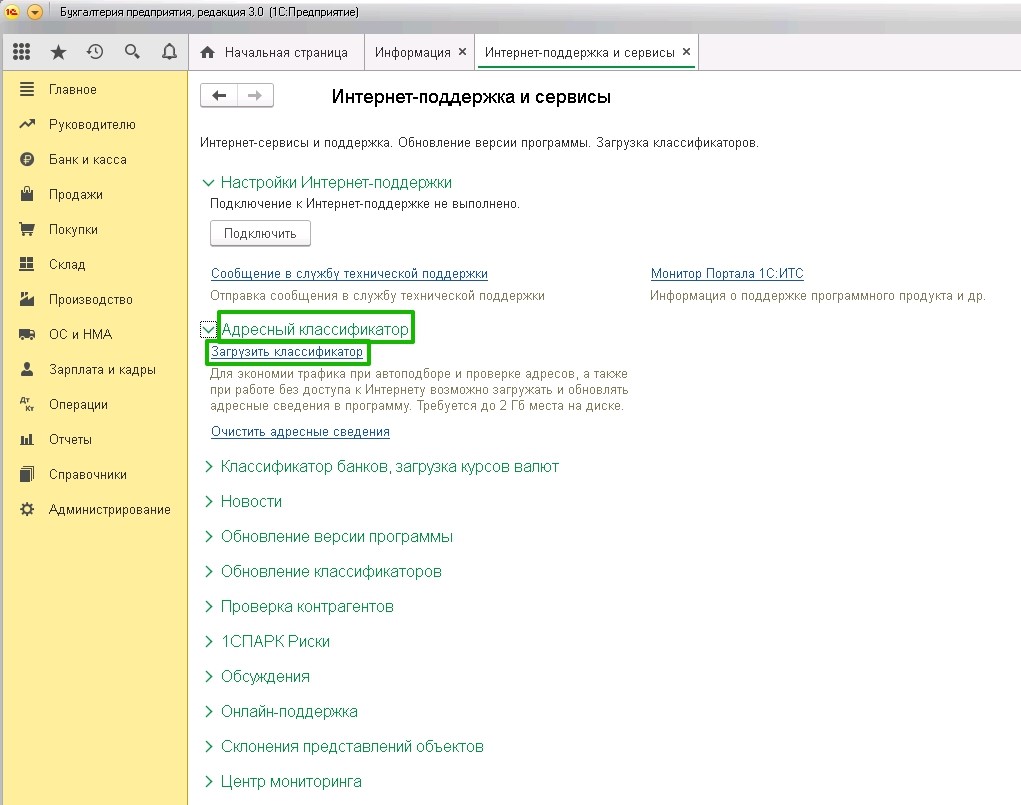
Не следует выбирать все регионы, база сильно увеличится в размере от такого объема данных (приблизительно на 2Гб) и будет медленнее работать, а также загрузка будет продолжаться очень долго. Поэтому рекомендуем выбирать необходимые регионы для Вашей компании.
Далее нам предлагается выбрать «Вариант загрузки»:
- С веб-сайта "1С" (необходим доступ в Интернет и регистрация на сайте поддержки. Для этого
необходим логин и пароль, который используется на "Портале 1С:ИТС"); - Из "Папки на диске" (необходимо выбрать локальный или сетевой путь, по которому располагается папка с классификатором на диске);
Выберите источник загрузки адресного классификатора, установив переключатель на один из вариантов загрузки классификатора, в нашем случай выбираем «Из каталога на диске» и нажимаем на значок «Выбрать» (F4)
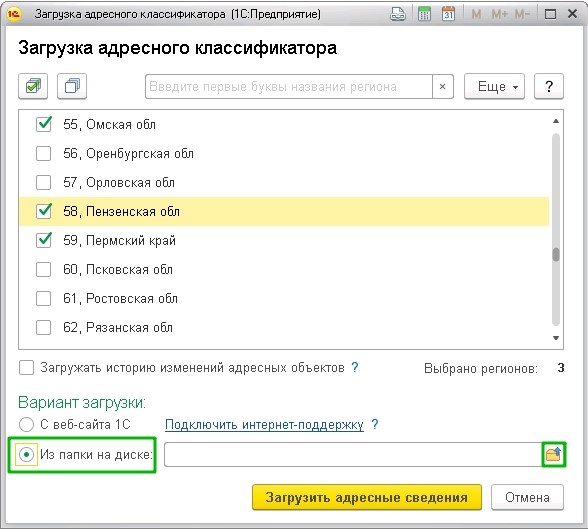
В появившемся окне «Каталог с файлами адресного классификатора» выбираем «Компьютер», и в сетевом размещении выбираем «КЛАДР», где видим подпапки.
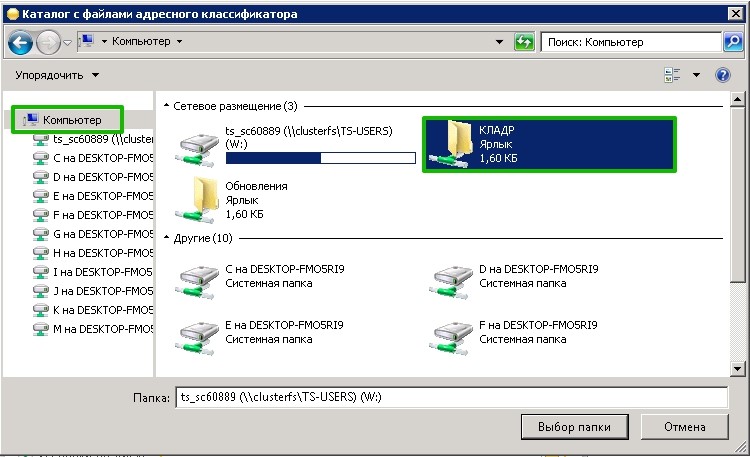
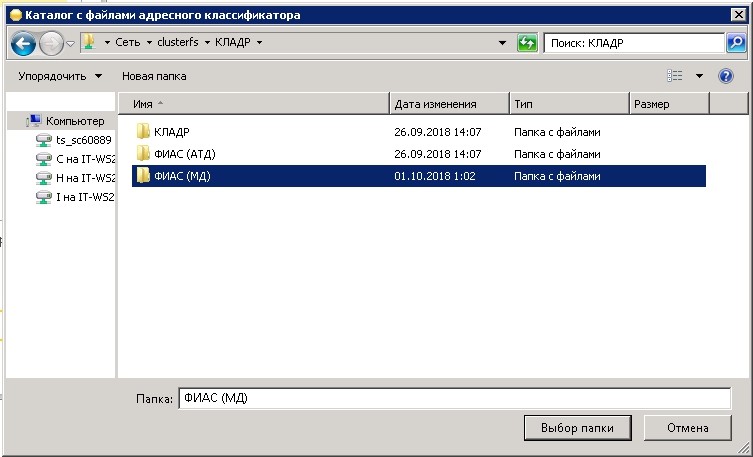
Примечание: начиная с релиза Бухгалтерии предприятия 3.0.65.69 изменился формат представления адресов. Начиная с данного времени данные представляются по ФИАС согласно муниципальному делению. В связи сетевой папке КЛАДР располагается 3 подпапки:
1. КЛАДР – для загрузки классификатора адресов для баз на неуправляемых формах (БП 2, УТ 10.3, ЗуП 2.5…).
2. ФИАС (АТД)-для загрузки классификатора согласно административно территориальному делению (для релизов, выпущенных ранее 3.0.65.69);
3. ФИАС (МД)- для загрузки классификатора согласно муниципальному делению (актуален для новых релизов);
Должно получиться, как указано на снимке ниже
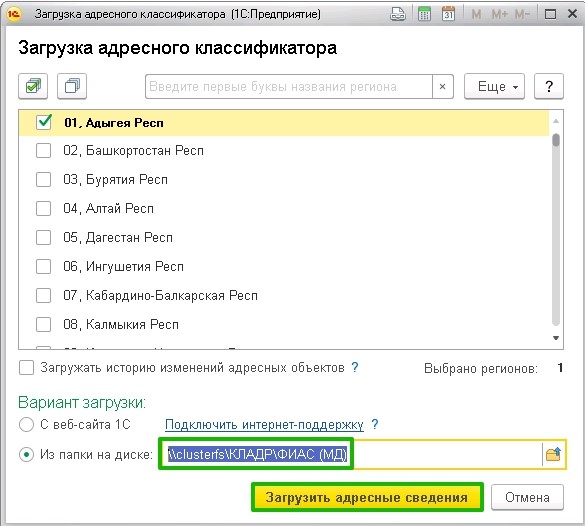
Нажимаем «Загрузить адресные сведения» и ждём окончания загрузки.
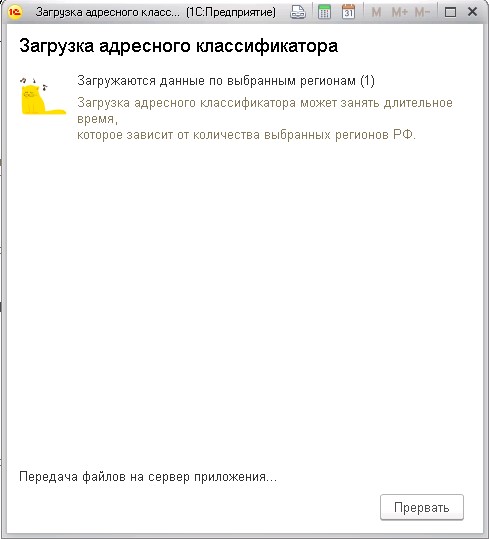
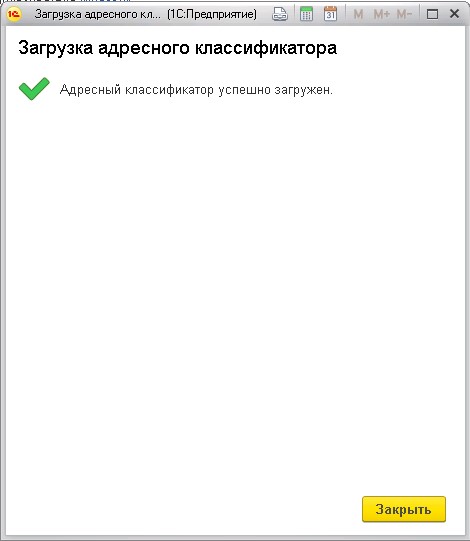
Если при попытке загрузить классификатор у Вас возникает ошибка, то следует указать путь для загрузки из соседней подпапки.
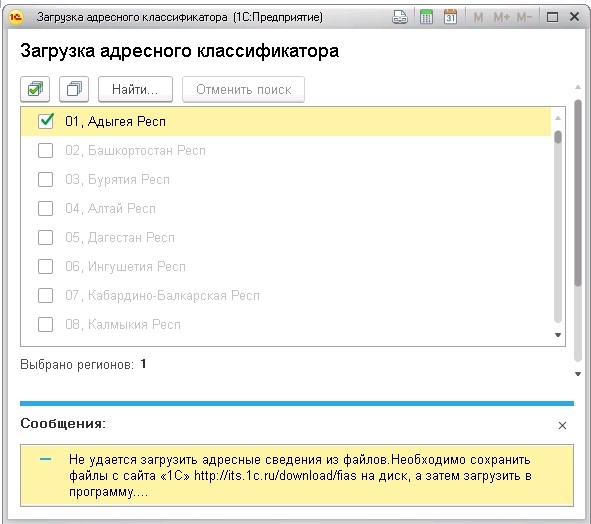
Обновление классификатора КЛАДР (Зарплата и управление Персоналом 3.1). Интерфейс такси.
Для загрузки классификатора адресов следует открыть «Администрирование» -«Интернет-поддержка и сервисы».
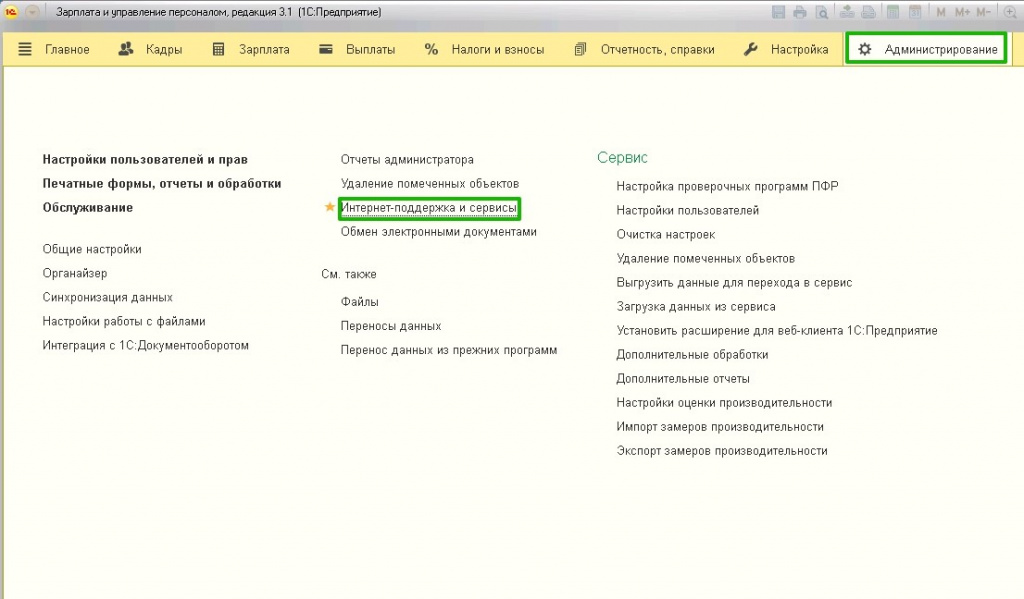
В открывшемся списке находим строку «Адресный классификатор», и нажимаем на неё,
затем «Загрузить классификатор».
Появится окно «Загрузка адресного классификатора», в котором необходимо указать нужные Вам регионы для загрузки в информационную базу.
Не стоит выбирать все регионы, база данных от такого объема сильно увеличится в размере (приблизительно на 2Гб) и будет медленнее работать, а также загрузка будет продолжаться очень долго. Поэтому рекомендуем выбирать необходимые регионы для Вашей компании.
Далее нам предлагается выбрать «Вариант загрузки»:
-
С веб-сайта "1С" (необходим доступ в Интернет и регистрация на сайте поддержки. Для этого необходим логин и пароль, который используется на "Портале 1С:ИТС");
-
Из "Папки на диске" (необходимо выбрать локальный или сетевой путь, по которому располагается папка с классификатором на диске);
Выберите источник загрузки адресного классификатора, установив переключатель на один из вариантов загрузки классификатора, в нашем случай выбираем «Из каталога на диске» и нажимаем на значок «Выбрать» (F4).
В появившемся окне «Каталог с файлами адресного классификатора» выбираем «Компьютер», и в сетевом размещении выбираем «КЛАДР», где видим подпапки.
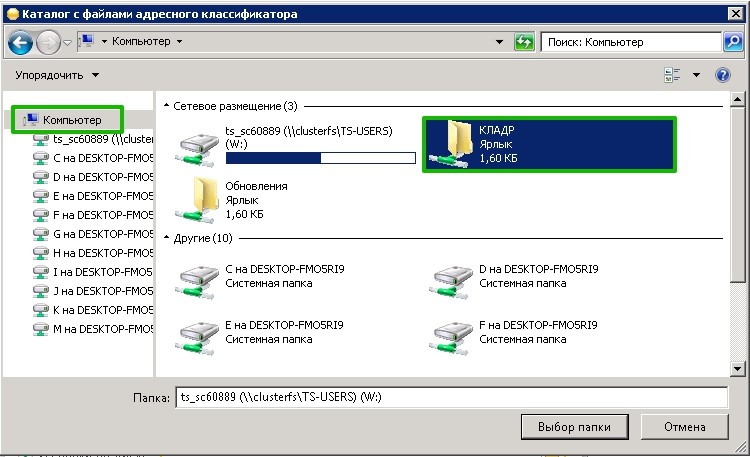
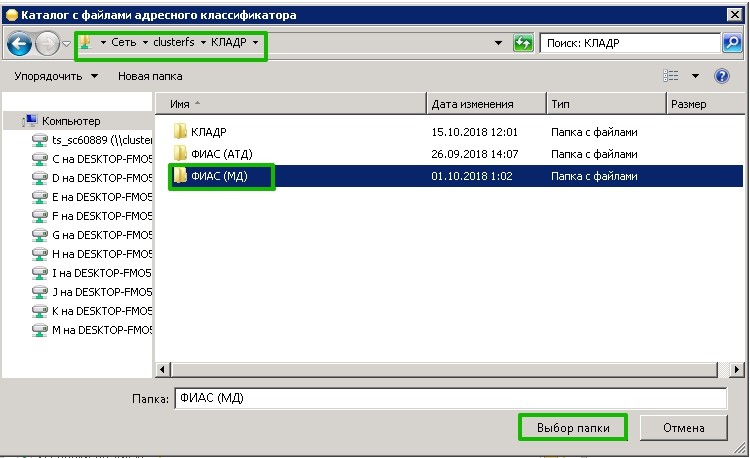
Примечание: начиная с релизов ЗуП 3 вышедших в сентябре 2018 изменился формат представления адресов. Начиная с данного времени данные представляются по ФИАС согласно муниципальному делению. В связи сетевой папке КЛАДР располагается 3 подпапки:
1. КЛАДР – для загрузки классификатора адресов для баз на неуправляемых формах (БП 2, УТ 10.3, ЗуП 2.5…).
2. ФИАС (АТД)-для загрузки классификатора согласно административно территориальному делению (для релизов, выпущенных ранее сентября 2018);
3. ФИАС (МД)- для загрузки классификатора согласно муниципальному делению (актуален для новых релизов);
Должно получиться, как указано на снимке ниже.
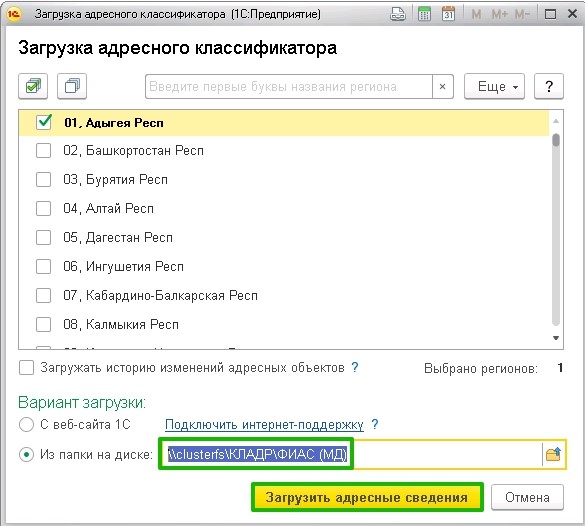
Нажимаем «Загрузить адресные сведения» и ждём окончания загрузки.
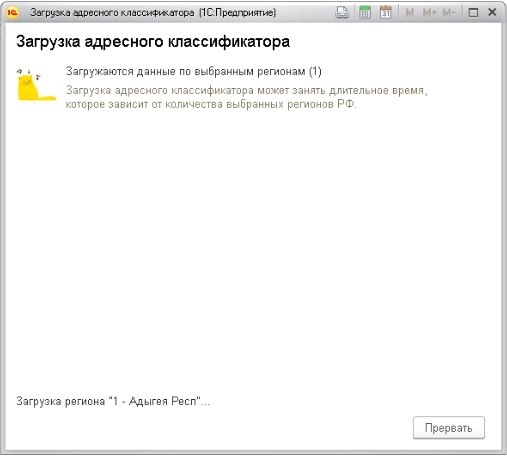
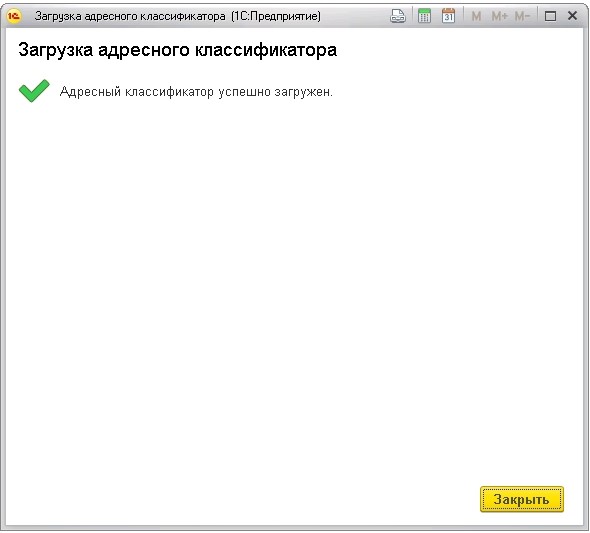
Если при попытке загрузить классификатор у Вас возникает ошибка, то следует указать путь для загрузки из соседней подпапки.
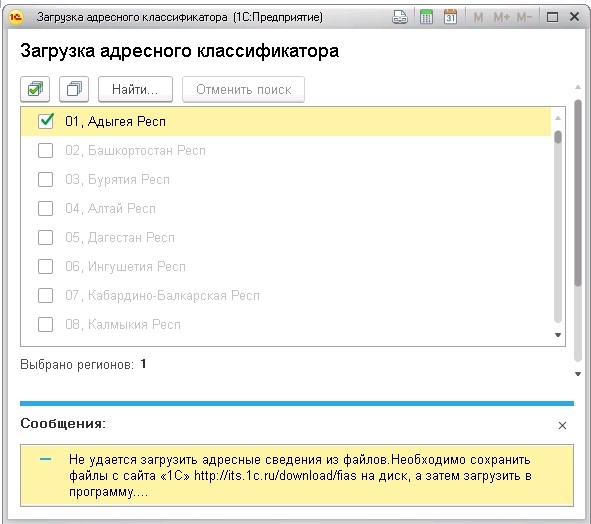
Обновление классификатора КЛАДР (Розница 2.2). Интерфейс такси.
Для загрузки КЛАДР необходимо выбрать пункт «Администрирование» - «Интернет-поддержка и сервисы»
В открывшемся списке находим строчку «Адресный классификатор», и нажимаем на неё затем нажимаем «Загрузить классификатор».
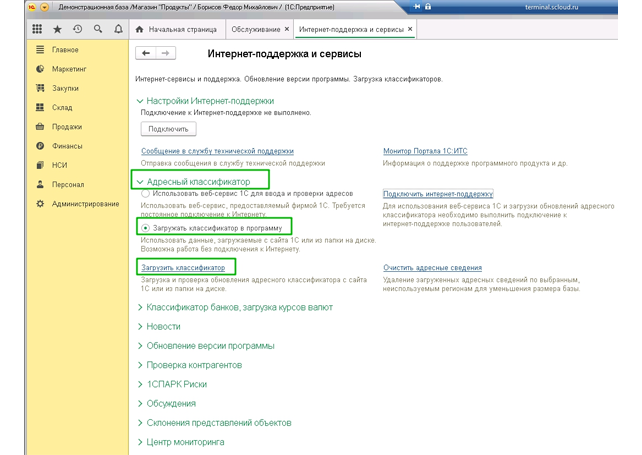
Появится окно «Загрузка адресного классификатора», в котором необходимо указать нужные Вам регионы для загрузки в информационную базу.
Выбираем регион, который требуется загрузить.
Не стоит выбирать все регионы, база данных от такого объема сильно увеличится в размере(приблизительно на 2Гб) и будет медленнее работать, а также загрузка будет продолжаться очень долго. Поэтому рекомендуем выбирать необходимые регионы для Вашей компании.
Далее нам предлагается выбрать «Вариант загрузки»:
- С веб-сайта "1С" (необходим доступ в Интернет и регистрация на сайте поддержки. Для этого необходим логин и пароль, который используется на "Портале 1С:ИТС");
- Из "Папки на диске" (необходимо выбрать локальный или сетевой путь, по которому располагается папка с классификатором на диске);
Выберите источник загрузки адресного классификатора, установив переключатель на один из вариантов загрузки классификатора, в нашем случай выбираем «Из каталога на диске» и нажимаем на значок «Выбрать» (F4)
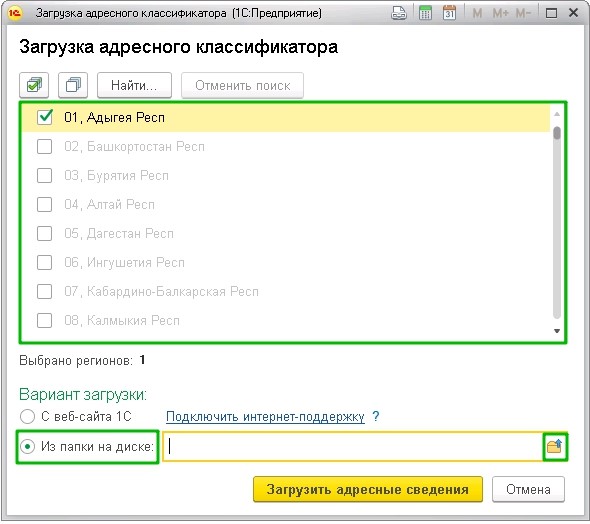
В окне выбора необходимо указать папку КЛАДР в размещении Компьютер.
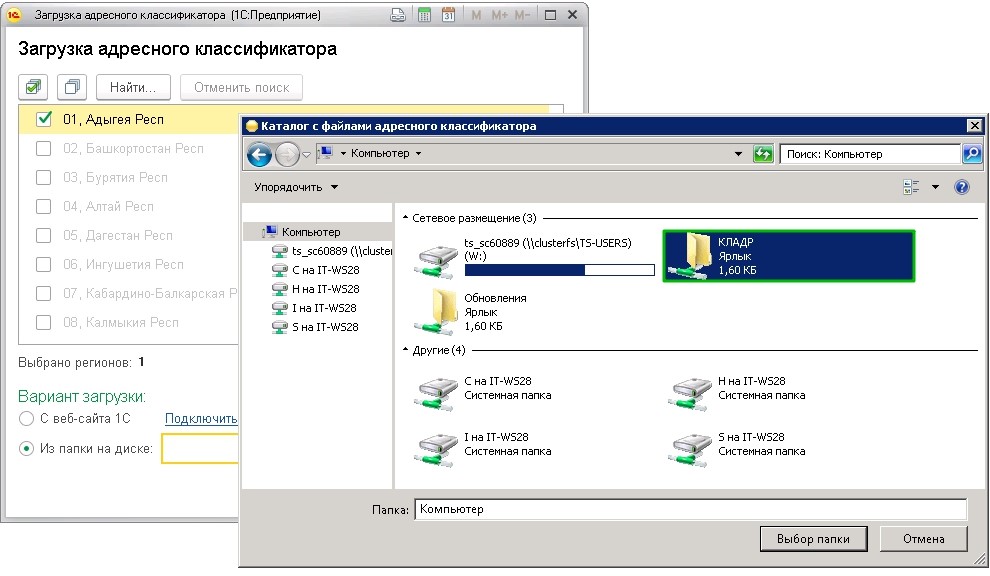
Далее выбрать необходимую подпапку, на момент написания статьи для конфигурации Розница 2.2 подходит классификатор адресов, расположенный в папке ФИАС (АТД).
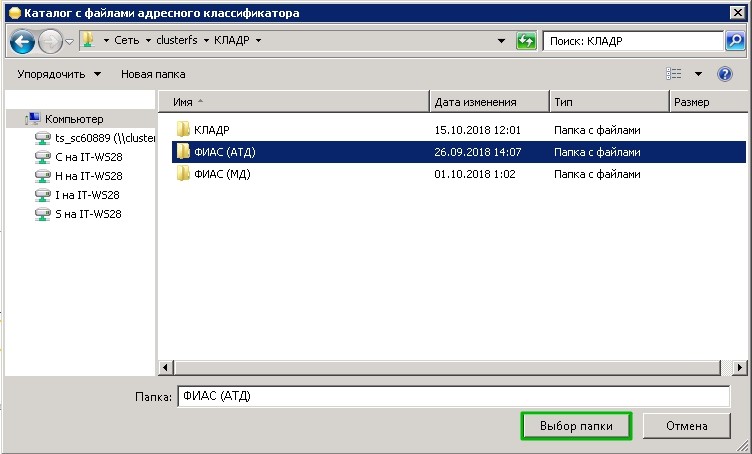
Примечание: начиная с релизов конфигураций, выпускаемых с сентября 2018, меняется формат представления адресов. Начиная с данного времени данные представляются по ФИАС согласно муниципальному делению. В связи сетевой папке КЛАДР располагается 3 подпапки:
1. КЛАДР – для загрузки классификатора адресов для баз на неуправляемых формах (БП 2, УТ 10.3, ЗуП 2.5…).
2. ФИАС (АТД)-для загрузки классификатора согласно административно территориальному делению (для релизов некоторых конфигураций, выпущенных ранее сентября 2018);
3. ФИАС (МД)- для загрузки классификатора согласно муниципальному делению (актуален для релизов некоторых конфигураций, выпущенных после сентября 2018);
Путь будет выглядеть следующим образом.
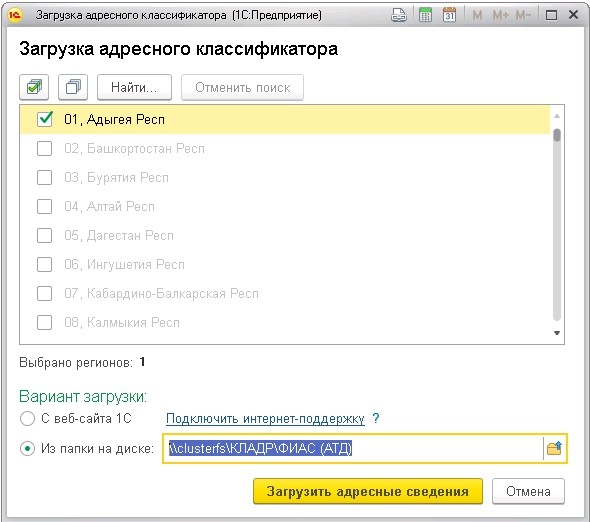
После выбора пути следует нажать «Загрузить адресные сведения» и ждём окончания загрузки.
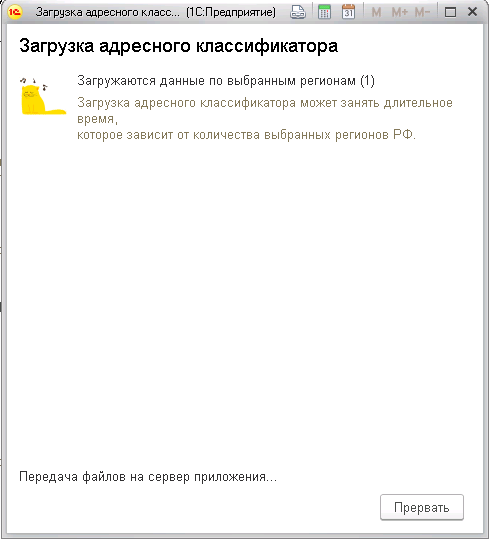
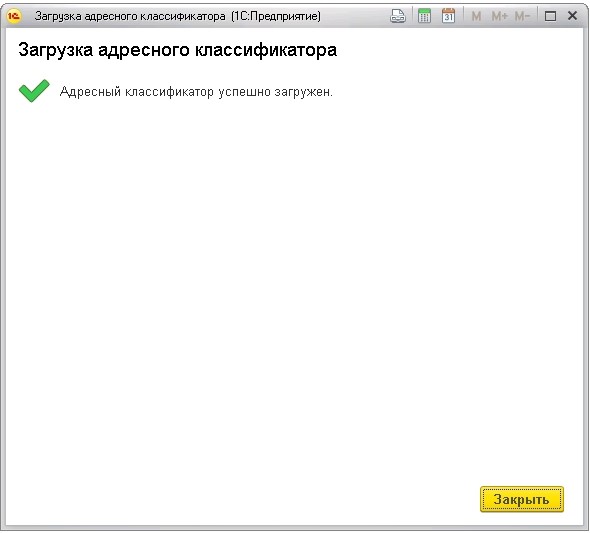
Если при попытке загрузить классификатор у Вас возникает ошибка, то следует указать путь для загрузки из соседней подпапки.
Обновление классификатора КЛАДР (Управление нашей фирмой, редакция 1.6). Интерфейс такси.
Для загрузки КЛАДР необходимо выбрать пункт «Компания», затем выбрать «Администрирование».
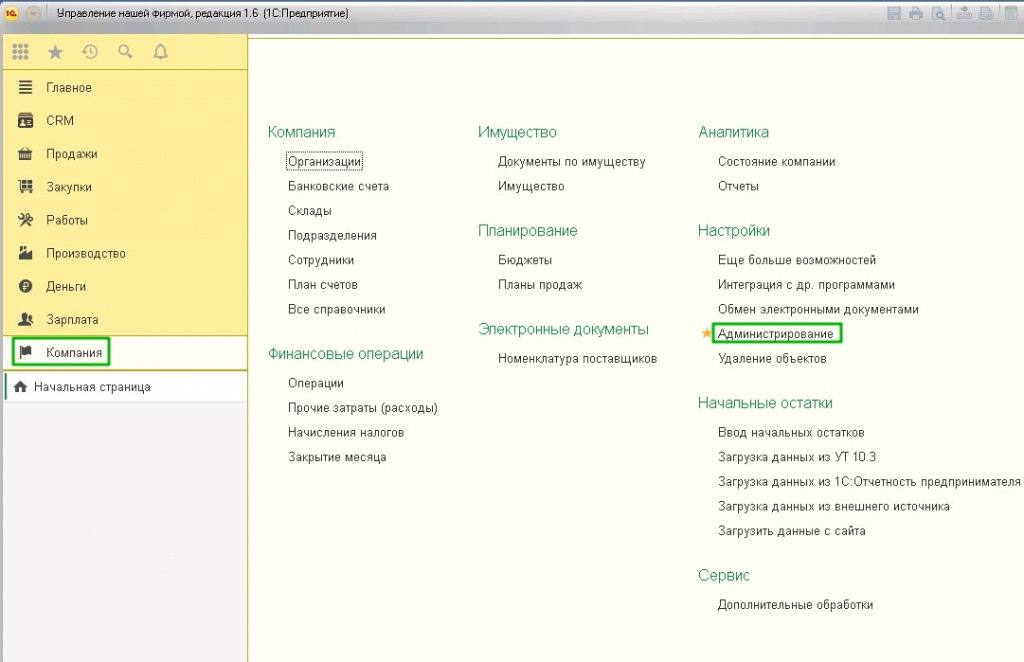
В открывшемся списке находим строчку «Контактная информация», и нажимаем на неё
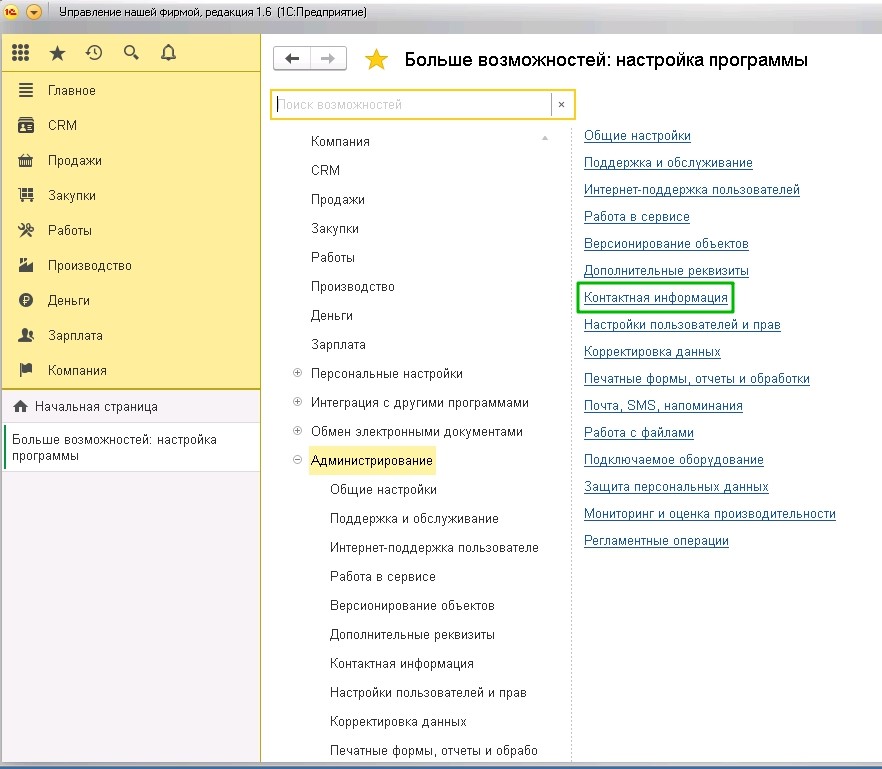
затем нажать «Загрузить адресный классификатор»
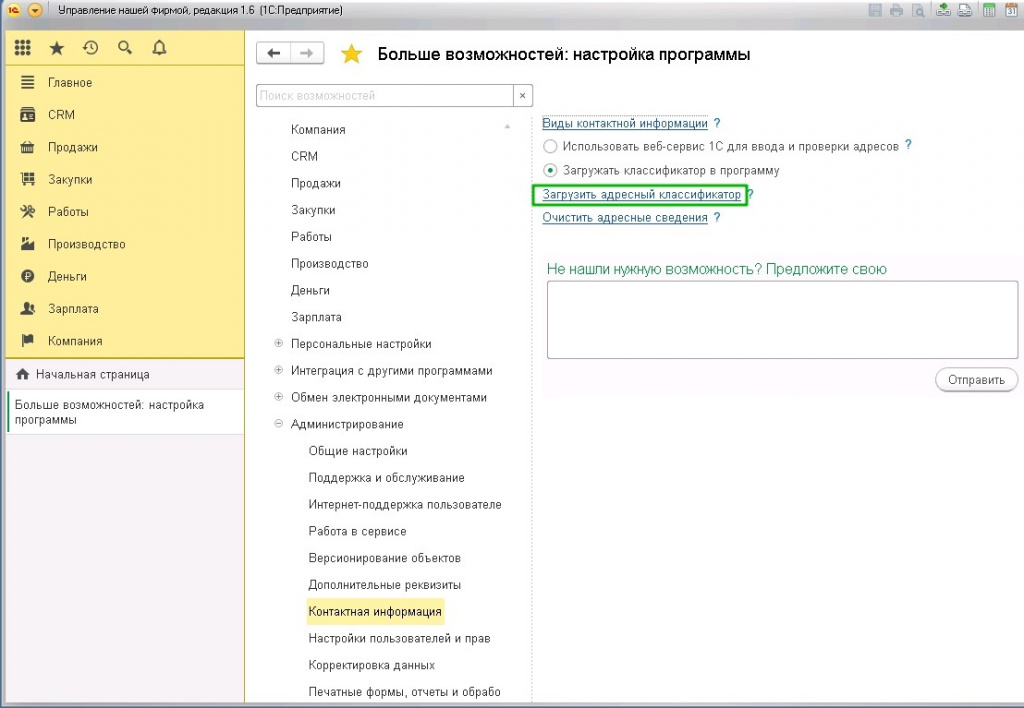
Появится окно «Загрузка адресного классификатора», в котором необходимо указать нужные Вам регионы для загрузки в информационную базу.
Выбираем регион, который требуется загрузить.
Не стоит выбирать все регионы, база данных от такого объема сильно увеличится в размере (приблизительно на 2Гб) и будет медленнее работать, а также загрузка будет продолжаться очень долго. Поэтому рекомендуем выбирать необходимые регионы для Вашей компании.
Далее нам предлагается выбрать «Вариант загрузки»:
С веб-сайта "1С" (необходим доступ в Интернет и регистрация на сайте поддержки. Для этого необходим логин и пароль, который используется на "Портале 1С:ИТС");
Из "Папки на диске" (необходимо выбрать локальный или сетевой путь, по которому располагается папка с классификатором на диске);
Выберите источник загрузки адресного классификатора, установив переключатель на один из вариантов загрузки классификатора, в нашем случай выбираем «Из каталога на диске» и нажимаем на значок «Выбрать» (F4)
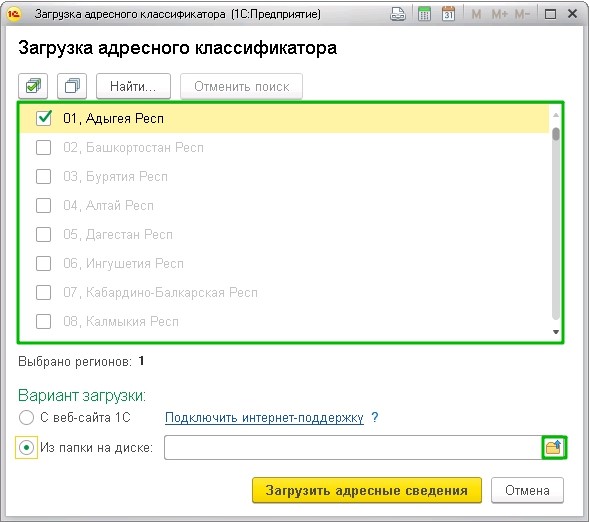
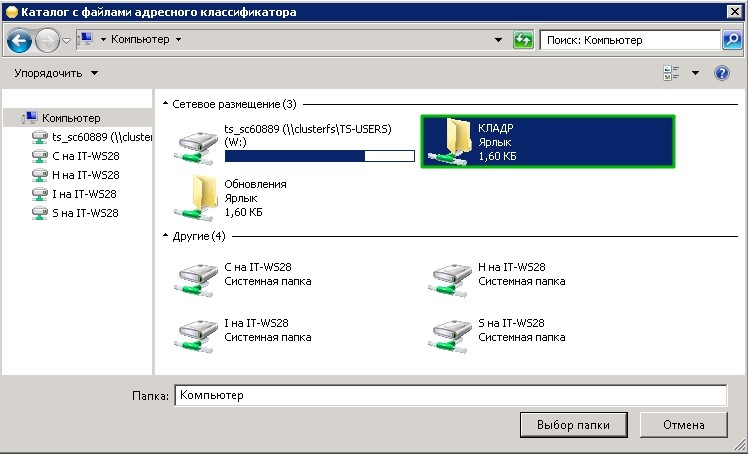
Примечание: начиная с релизов конфигураций, выпускаемых с сентября 2018, меняется формат представления адресов. Начиная с данного времени данные представляются по ФИАС согласно муниципальному делению. В связи сетевой папке КЛАДР располагается 3 подпапки:
1. КЛАДР – для загрузки классификатора адресов для баз на неуправляемых формах (БП 2, УТ 10.3, ЗуП 2.5…).
2. ФИАС (АТД)-для загрузки классификатора согласно административно территориальному делению (для релизов некоторых конфигураций, выпущенных ранее сентября 2018);
3. ФИАС (МД)- для загрузки классификатора согласно муниципальному делению (актуален для релизов некоторых конфигураций, выпущенных после сентября 2018);
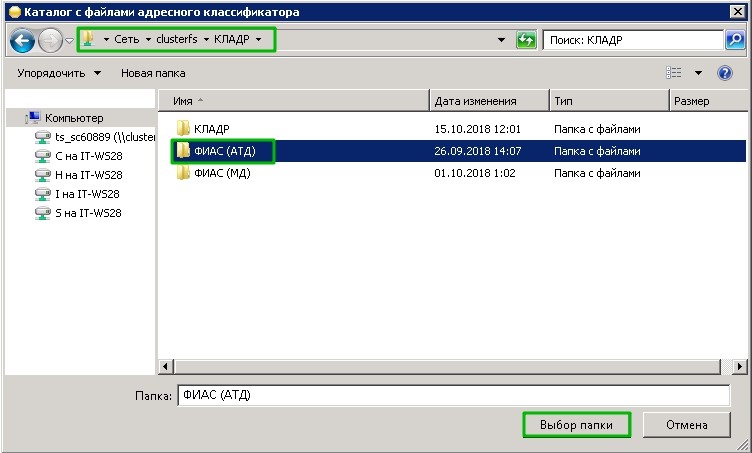
Путь будет выглядеть следующим образом.
После выбора пути следует нажать «Загрузить адресные сведения» и ждём окончания загрузки.
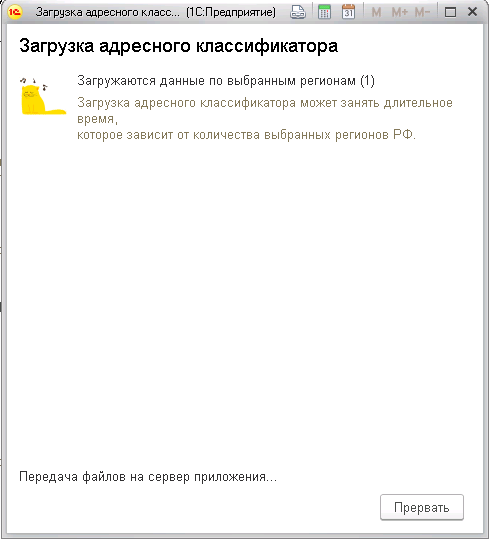
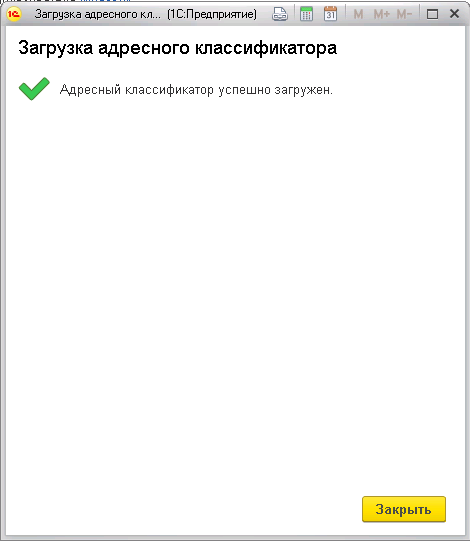
Если при попытке загрузить классификатор у Вас возникает ошибка, то следует указать путь для загрузки из соседней подпапки.
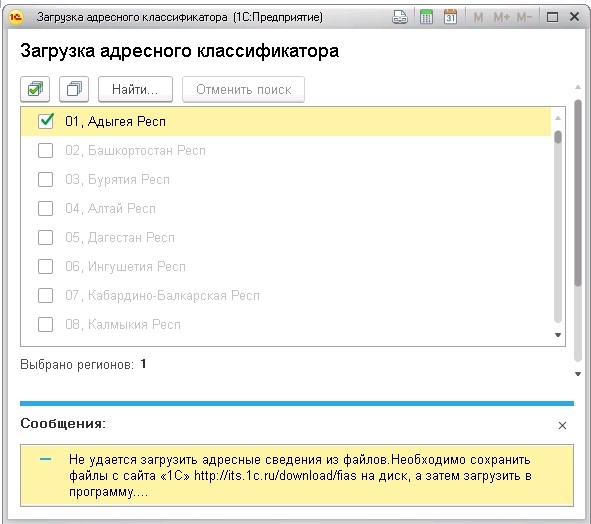
Обновление классификатора КЛАДР (Управление торговлей, редакция 11). Интерфейс такси.
Для загрузки перейдите по пути "НСИ и администрирование" - "Интернет-поддержка и сервисы",
Разверните список "Адресный классификатор" и нажмите на ссылку "Загрузить классификатор"
Выберите регионы для загрузки. Настоятельно рекомендуем не выбирать все регионы подряд так как это серьезно увеличит размер вашей БД.
Вариант загрузки - в нашем случае "Из папки на диске". Нажмите на значок папки чтобы открыть окно выбора папки.
В окне выбора необходимо указать папку КЛАДР в размещении Компьютер.
Далее выбрать необходимую подпапку, на момент написания статьи для конфигурации УТ 11 подходит классификатор адресов, расположенный в папке ФИАС (АТД).
Путь будет выглядеть следующим образом
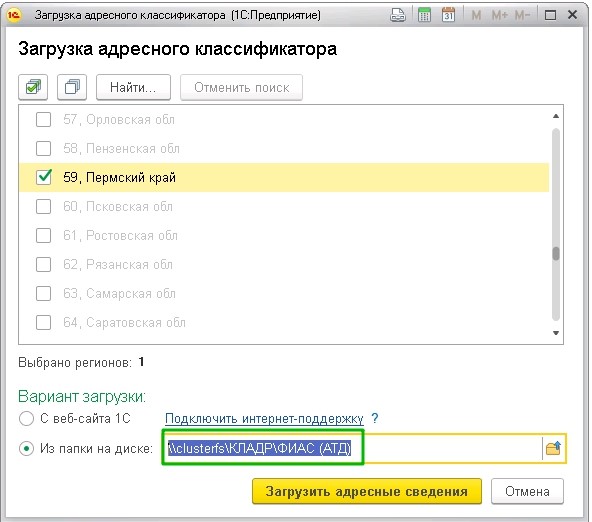
Примечание: начиная с релизов конфигураций, выпускаемых с сентября 2018, меняется формат представления адресов. Начиная с данного времени данные представляются по ФИАС согласно муниципальному делению. В связи сетевой папке КЛАДР располагается 3 подпапки:
1. КЛАДР – для загрузки классификатора адресов для баз на неуправляемых формах (БП 2, УТ 10.3, ЗуП 2.5…).
2. ФИАС (АТД)-для загрузки классификатора согласно административно территориальному делению (для релизов некоторых конфигураций, выпущенных ранее сентября 2018);
3. ФИАС (МД)- для загрузки классификатора согласно муниципальному делению (актуален для релизов некоторых конфигураций, выпущенных после сентября 2018);
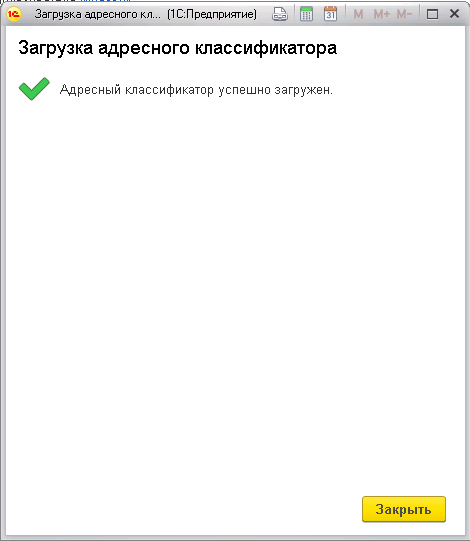
Если при попытке загрузить классификатор у Вас возникает ошибка, то следует указать путь для загрузки из соседней подпапки.
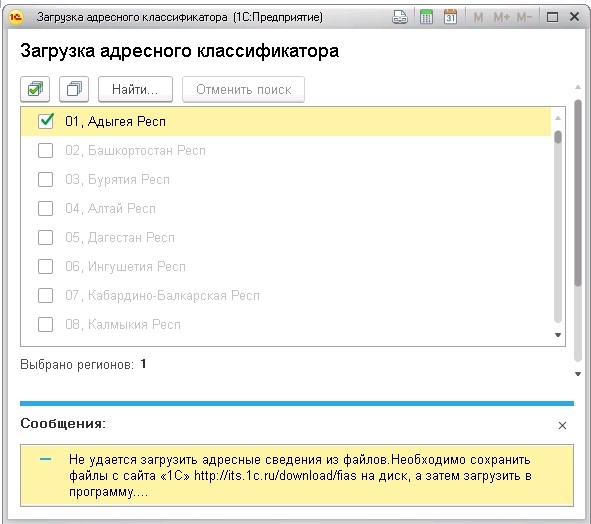
Обновление классификатора КЛАДР (для неуправляемых форм, на примере Бухгалтерии 2.0)
Далее необходимо выбрать раздел «Сервис» - «Переключить интерфейс» и указать «Полный».
После этого открываем раздел «Операции» - «Регистры сведений».
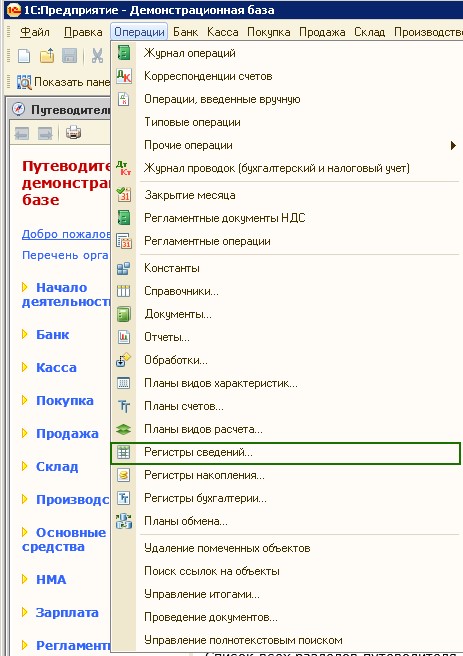
В открывшемся окне выбираем «Адресный классификатор» и нажимаем «ОК».
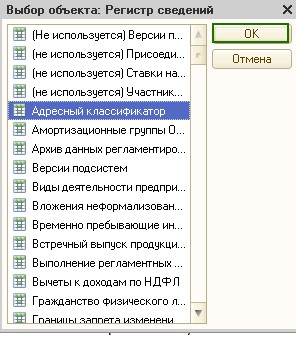
В открывшемся окне нажимаем кнопку «Загрузить классификатор».
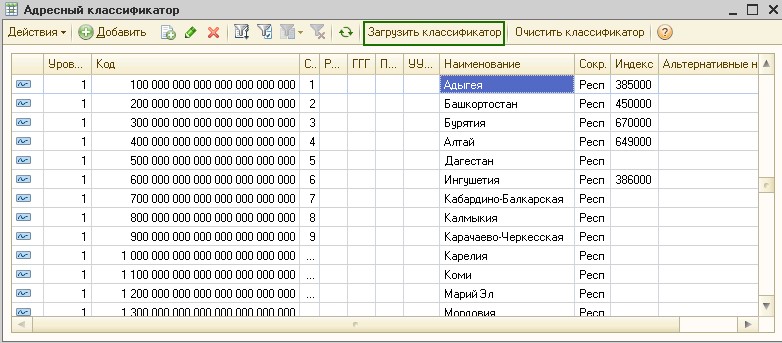
В следующем окне нажимаем на кнопку «…» напротив поля «Классификатор адресов» для указания пути к файлам КЛАДРа.
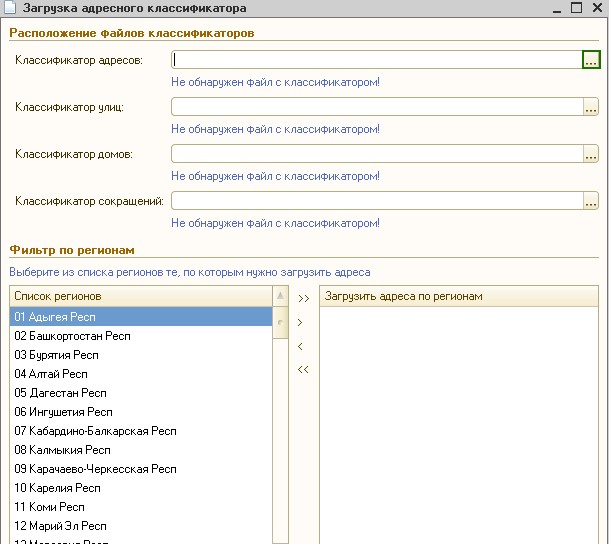
В следующем окне убедитесь, что Вы находитесь в каталоге «Рабочий стол» (если Вы в другом каталоге, то перейдите на «Рабочий стол»). Выберите ярлык «КЛАДР» и нажмите кнопку «Открыть».
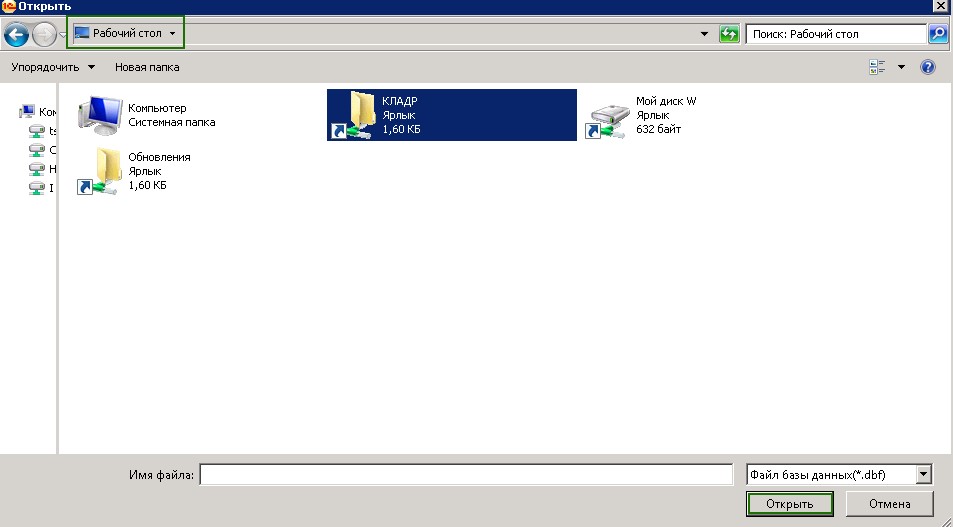
После перехода в каталог «КЛАДР» необходимо выбрать подкаталог с таким же названием, указать файл «KLADR» и снова нажать на кнопку «Открыть».
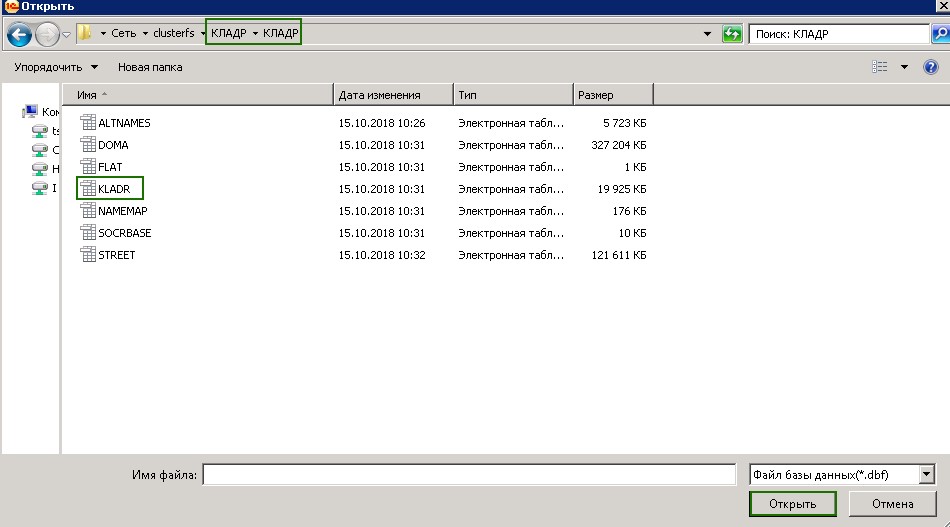
Таким образом мы указали пути к файлам классификатора (все пути сформируются автоматически). Далее необходимо с помощь кнопок «>» и «<» перенести из левой части окна в правую необходимые Вам регионы для загрузки. После этого нажимаем «Загрузить».
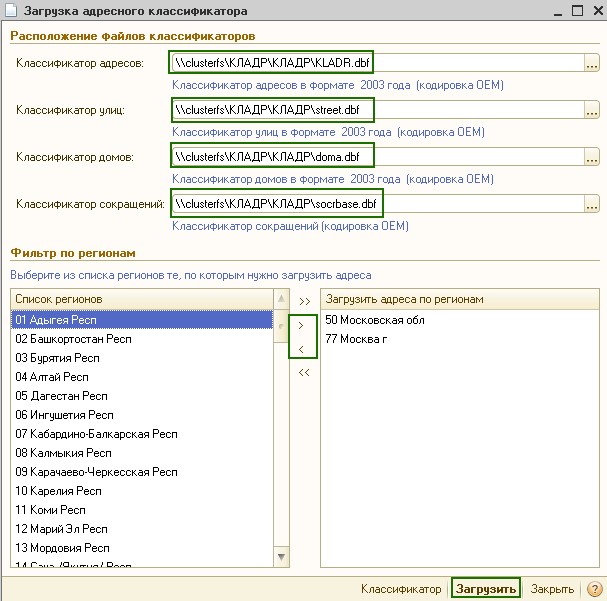
Процесс загрузки классификатора отображается в следующем окне:
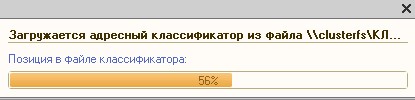
По окончанию процесса загрузки появится окно с соответствующим сообщением.
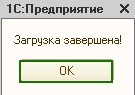
Нажимаем «Ок» и закрываем окна. Адресный классификатор успешно загружен.